Video Pro Modalità streaming
Video Pro supporta lo streaming in diretta usando RTMP.
- Quando si usa Video Pro, sfiorare
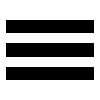 (Icona Impostazioni) > [Modalità streaming] > [Attiva].Quando si attiva la funzione per la prima volta, appariranno varie note o informazioni. Confermare i messaggi, contrassegnare le caselle di controllo, quindi sfiorare [OK] per procedere come segue.
(Icona Impostazioni) > [Modalità streaming] > [Attiva].Quando si attiva la funzione per la prima volta, appariranno varie note o informazioni. Confermare i messaggi, contrassegnare le caselle di controllo, quindi sfiorare [OK] per procedere come segue. - Nel menu Impostazioni, sfiorare [Connetti a], quindi selezionare il metodo di streaming RTMP.
- [RTMP URL]: Selezionare per trasmettere in streaming utilizzando RTMP. Nel menu Impostazioni, impostare [URL streaming RTMP] e [Chiave streaming RTMP].
- [YouTube™]: Selezionare per trasmettere in streaming utilizzando YouTube. Seguire le istruzioni visualizzate sullo schermo per impostare [Account YouTube™] e [Ev. YouTube™ in dir.]. Per creare un nuovo evento, sfiorare [Crea nuovo evento].
Suggerimento
- È possibile condividere l’URL dal vivo di YouTube. Sfiorare
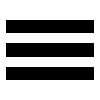 (Icona Impostazioni) > [URL ev. in dir.] >
(Icona Impostazioni) > [URL ev. in dir.] >  (Icona Condividi), quindi seguire le istruzioni visualizzate sullo schermo. Quando si crea un nuovo evento,
(Icona Condividi), quindi seguire le istruzioni visualizzate sullo schermo. Quando si crea un nuovo evento,  (Icona Condividi) appare nella finestra di dialogo dei risultati della creazione per l’evento dal vivo di YouTube.
(Icona Condividi) appare nella finestra di dialogo dei risultati della creazione per l’evento dal vivo di YouTube.
- Chiudere il menu Impostazioni.
- Sfiorare
 (Pulsante Streaming) per avviare lo streaming.
(Pulsante Streaming) per avviare lo streaming.È possibile passare tra la fotocamera anteriore e principale e cambiare gli obiettivi durante lo streaming.
Per arrestare lo streaming, sfiorare
 (Pulsante Streaming).
(Pulsante Streaming).
Panoramica della schermata di Video Pro Modalità streaming
Stile verticale
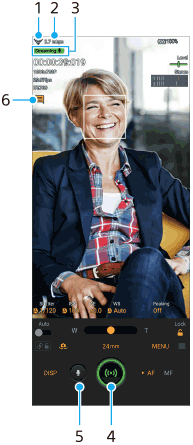
Stile orizzontale
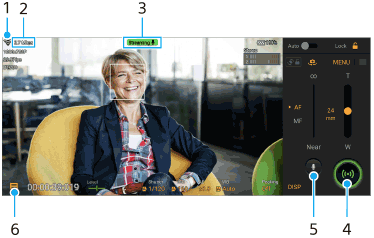
- Stato della rete
- Velocità in bit dello streaming
- Stato dello streaming/Stato del microfono
- Sfiorare per avviare o arrestare lo streaming.
- Sfiorare per attivare o disattivare l’audio del microfono.
- Sfiorare per aprire o chiudere la finestra di chat dal vivo di YouTube.
Nota
- Quando si utilizza Video Pro, osservare le condizioni per l’utilizzo del servizio di streaming in diretta e i requisiti relativi allo streaming in diretta.
- A seconda del servizio di streaming in diretta, le condizioni o le specifiche potrebbero cambiare o venire aggiunte senza preavviso.
- Se lo streaming in diretta non funziona correttamente, provare a cambiare il tipo di rete. Per cambiare il tipo di rete, trovare e sfiorare [Impostazioni] > [Rete e Internet] > [SIM], selezionare una SIM, sfiorare [Tipo di rete preferito], quindi selezionare un tipo di rete. I tipi di rete disponibili dipendono dal contratto.
Suggerimento
- Nella schermata Home è possibile creare un collegamento alla modalità di streaming. Sfiorare e tenere premuto
 (Icona di Video Pro). Nel menu che si apre, trascinare [Mod. stream.] nella posizione desiderata.
(Icona di Video Pro). Nel menu che si apre, trascinare [Mod. stream.] nella posizione desiderata. - È possibile impostare se passare automaticamente alla modalità di registrazione o all’ultima modalità selezionata quando si avvia Video Pro. Per modificare le impostazioni, sfiorare
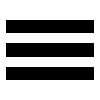 (Icona Impostazioni) > [Modalità all'avvio].
(Icona Impostazioni) > [Modalità all'avvio]. - Per selezionare la rete per lo streaming, sfiorare
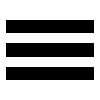 (Icona Impostazioni) > [Utilizzo rete].
(Icona Impostazioni) > [Utilizzo rete]. - Per rendere più stabile lo streaming, regolare le impostazioni video in base alle caratteristiche tecniche del servizio di streaming in diretta, alla larghezza di banda della rete e allo stato della rete. Sfiorare [Menu] > [Formato video] o [FPS] e sfiorare
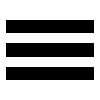 (Icona Impostazioni) > [Qualità video] per selezionare un’opzione per ciascuna impostazione. Le opzioni sono le seguenti.
(Icona Impostazioni) > [Qualità video] per selezionare un’opzione per ciascuna impostazione. Le opzioni sono le seguenti.
Formato video FPS Qualità video (velocità in bit dello streaming) Bas. Medio Elevata 1920x1080P 29.97 3 Mbps 4.5 Mbps 6 Mbps 25 2.5 Mbps 3.75 Mbps 5 Mbps 1280x720P 29.97 1.5 Mbps 2.75 Mbps 4 Mbps 25 1.25 Mbps 2.3 Mbps 3.4 Mbps - Disturbi o interruzioni delle immagini video e dell’audio si possono verificare a basse velocità di comunicazione, come quando si esegue lo streaming in un luogo in cui la qualità del segnale è scarsa oppure quando si è in movimento. In tal caso, le seguenti impostazioni potrebbero migliorare le condizioni video e audio.
- Sfiorare [Menu] > [Formato video], quindi selezionare [1280x720P].
- Sfiorare
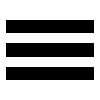 (Icona Impostazioni) > [Qualità video], quindi selezionare [Bas.].
(Icona Impostazioni) > [Qualità video], quindi selezionare [Bas.].
TP1001596789
